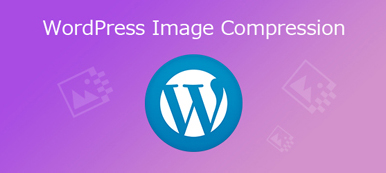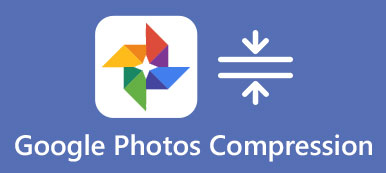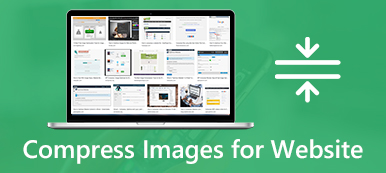很難算出人們每天生產多少張數碼照片,但估計總數每年超過1萬億。 這是一個巨大的數目,大多數照片都以JPEG格式通過互聯網分發。 JPEG作為一種壓縮圖像格式,可實現10:1壓縮,而圖像質量幾乎沒有感知損失。
但是,談到在線共享圖像,少即是多。 這就是為什麼我們想向您展示最佳方法 壓縮JPEG圖像 在Windows,Mac,在線,iPhone和Android上。
 壓縮PNG
壓縮PNG
第1部分:為什麼壓縮JPEG
壓縮JPEG意味著通過各種技巧來減小文件大小。 這將通過最小化圖像文件的字節大小來實現,而不會造成質量損失。 在各種情況下這可能是有益的,例如:
- 減少JPEG圖像文件佔用的存儲空間。 這在移動設備上更為重要。
- 加快上傳圖像的過程。 JPEG是為數字圖像文件(尤其是網絡圖片)開發的。 較小的文件大小可快速共享圖像。
- 優化網站。 如果正在運行網站,則必須將JPEG圖像壓縮為較小的尺寸。 這是優化網站性能的重要一步。
第2部分:免費在線壓縮JPEG
壓縮JPEG圖像的最簡單方法是在線進行。 然而,眾所周知,基於網絡的圖像壓縮器具有各種缺點。 只有少數幾個允許您批量壓縮JPEG圖像。 另外,輸出質量不是很好。 因此,您需要一個功能強大的工具。 從這一點來看,我們建議 Apeaksoft免費在線圖像壓縮器.
1.在線一次壓縮多個JPEG圖像。
2.完全免費使用,沒有廣告,水印或其他限制。
3.能夠將JPEG圖像壓縮到小於100KB。
4.使用高級算法壓縮JPEG,而不會損失質量。
5.支持多種圖像格式,包括JPEG, 巴布亞新幾內亞,SVG等。
簡而言之,免費的在線圖像壓縮器是在線壓縮JPEG圖像的最佳選擇。
如何免費在線壓縮JPEG
步驟1 打開Web瀏覽器,將https://www.apeaksoft.com/free-online-image-compressor/複製並粘貼到地址欄中,然後按鍵盤上的Enter鍵以訪問JPEG壓縮器。
步驟2 點擊 添加圖片 按鈕激活打開文件對話框。 轉到包含要壓縮的JPEG圖像的文件夾。 選擇它們並單擊 已提交 按鈕。
提示:確保每個圖像不超過5MB。

步驟3 圖像上傳完成後,Web應用程序將開始自動壓縮它們。 幾秒鐘後,Web應用程序將完成工作。 然後,您可以點擊 下載 按鈕。 或者,點擊 所有下載 按鈕以批量獲取所有壓縮的JPEG文件。

第3部分:在桌面上壓縮JPEG圖像
JPEG圖像壓縮算法總是有損的,這意味著您無法存儲原始圖像的完整數據。 但是,這並不是一個大問題,因為算法消除了大多數人根本無法注意到的細節。 您可以了解在Windows和Mac上將JPEG圖像壓縮為較小尺寸的幾種方法。
方法1:使用Photoshop壓縮JPEG
Photoshop是編輯JPEG圖像的最專業的軟件。 當然,如果您的機器上已經裝有照片編輯器,則可以使用它來壓縮大的JPEG圖像。 請記住,Photoshop非常昂貴。 如果沒有,請直接嘗試其他工具。
步驟1 從您的桌面運行Photoshop,單擊“文件和打開”,找到較大的JPEG圖像並將其打開。
步驟2 編輯圖像,然後根據需要刪除不需要的區域。 然後點擊 文件 並選擇 除上文所。 確保選擇 JPEG 來自 格式 下拉選項並刪除文件名。 請點擊 節省,並擊中 OK 提示時。
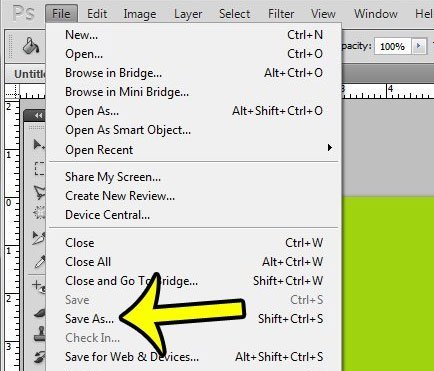
步驟3 現在,您將看到 JPEG選項 對話。 縮減價值 品質 或將滑塊調整到小文件一側。 選中旁邊的框 預覽 並監視文件大小,例如將JPEG圖像壓縮到30KB。 選擇 基準優化 並點擊 OK 確認一下。
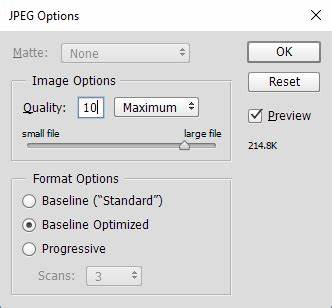
關於的更多細節 在Photoshop中壓縮JPEG 在這裡。
方法2:在Windows 10上通過畫圖壓縮JPEG
Paint是Windows 10/8/7及更早版本上的預安裝照片編輯器。 雖然有點簡單,但是您可以使用它通過免費軟件來壓縮JPEG圖像。 與Photoshop相比,Paint更加易於使用。 缺點是只能通過調整大小來壓縮照片。
步驟1 轉到用於存儲大JPEG圖像的文件夾,右鍵單擊它,選擇 打開方式 並選擇 畫.
步驟2 從視覺上,選擇 選擇 工具,覆蓋要保留在圖像上的像素,然後單擊 切 刪除不需要的部分。
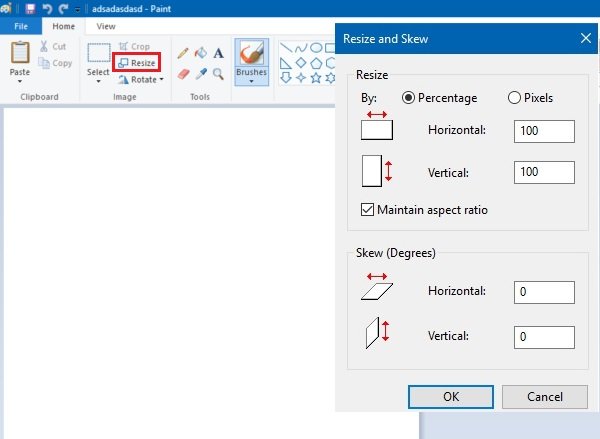
步驟3 接下來,點擊 調整大小 頂部功能區上的菜單打開 調整大小和傾斜 對話。 找到調整大小部分,然後選中旁邊的框 保持縱橫比; 否則,您的圖像會歪斜。 選擇 像素 並重置 橫式 or 直式。 您只需要更改其中一個,另一個將被自動修改。
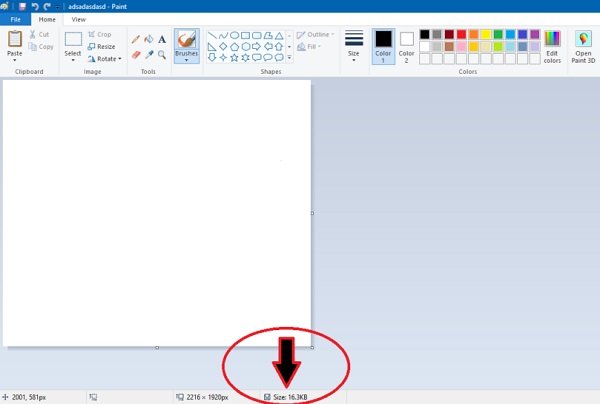
步驟4 完成後,單擊 OK 按鈕進行確認。 現在,您可以檢查壓縮的 JPEG 底部的圖片大小。 最後按 按Ctrl + S 保存較小的JPEG圖像。 如果您不想替換原始文件,請單擊 文件, 選擇 除上文所,更改目錄或文件名並保存。
方法3:在Mac上使用預覽壓縮JPEG
對於Mac用戶,預覽版是Paint的對應版本。 它是MacBook Pro和其他運行macOS的計算機上的內置照片編輯器。 該免費軟件可通過縮小尺寸和質量來壓縮JPEG圖像。
步驟1 雙擊要壓縮為小於100KB的JPEG圖像以在“預覽”中將其打開。 或者,從“應用程序”文件夾中運行“預覽”應用程序,然後使用 文件 菜單。
步驟2 要檢查原始文件大小,請按 命令 + 我。 然後去看看 工具 菜單,然後選擇 調整大小 打開圖像尺寸對話框。 確保鎖定寬高比並選擇 像素 從下拉列表中。 現在,更改 信號寬度 or 身高。 或者,您可以通過裁剪圖像來調整尺寸。 對於社交媒體共享,橫向的最佳尺寸為1024 x 512,縱向為800 x 1200,正方形為1080p。
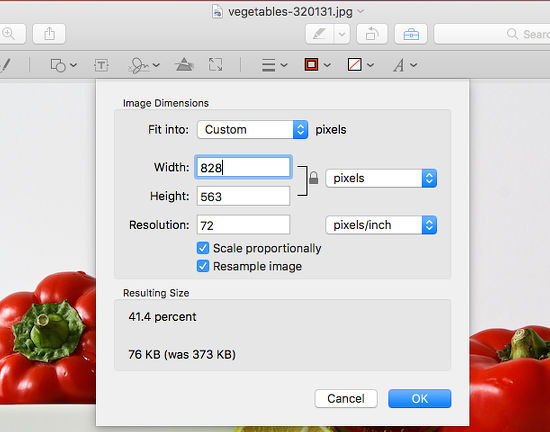
步驟3 然後點擊 文件 菜單,然後選擇 出口。 在彈出窗口中,設置文件名和其他選項。 確保選擇 JPEG 來自 格式 落下。 然後將“質量”滑塊移到左側,直到獲得所需的文件大小。 一旦打 節省 按鈕,將根據您的設置壓縮JPEG圖像。
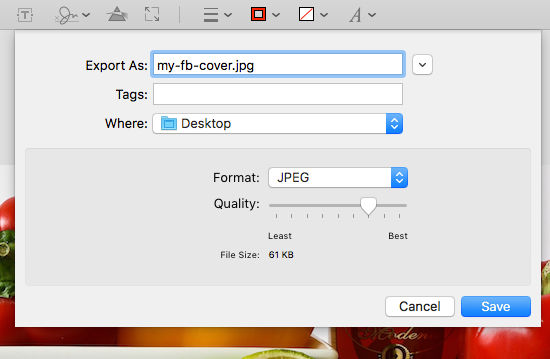
第4部分:在iPhone或Android上壓縮JPEG圖像
考慮到內部內存有限,將JPEG圖像壓縮為較小尺寸在移動設備上更為重要。
方法1:通過電子郵件在iPhone上壓縮JPEG圖像
通過電子郵件在iPhone上發送JPEG圖像時,系統會要求您將其壓縮。 為此,您需要將iPhone連接到互聯網。
步驟1 從主屏幕啟動“照片”應用程序,選擇並打開要壓縮的JPEG圖像。
步驟2 點擊 分享到 按鈕,選擇 郵件 在工具箱上轉到新郵件屏幕,然後輸入可訪問的電子郵件地址。 出現提示時,選擇 Small or Medium。 然後點擊 送出 按鈕發送壓縮的JPEG圖像。
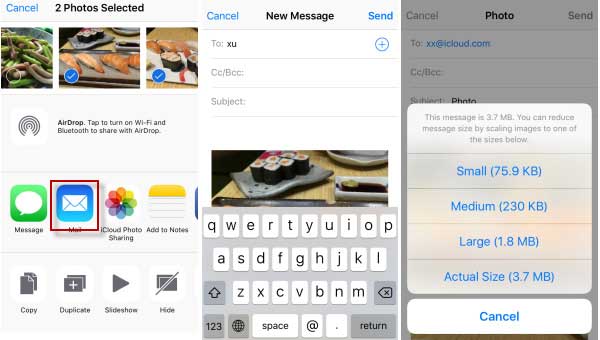
步驟3 然後從郵件中將較小的JPEG下載到iPhone。
要 通過電子郵件發送大照片? 這裡是解決方案。
方法2:使用應用程序在iPhone上壓縮JPEG圖像
App Store中提供了幾種圖像壓縮器應用程序。 您可以根據需要選擇自己喜歡的一個。 我們用 壓縮影像 作為示例,向您展示如何在iPhone上壓縮多個JPEG圖像。
步驟1 將JPEG壓縮器應用程序安裝到iPhone,然後啟動它。 點按 更多 按鈕以在裝置上顯示 JPEG 影像並選擇所需的照片。
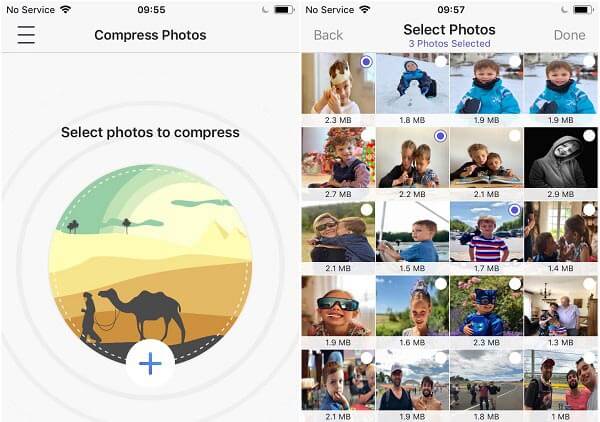
步驟2 敲打 完成 進入設置屏幕。 調整 畫面質量 和 圖片尺寸 通過移動滑塊。 點按 壓縮圖像 按鈕啟動它。
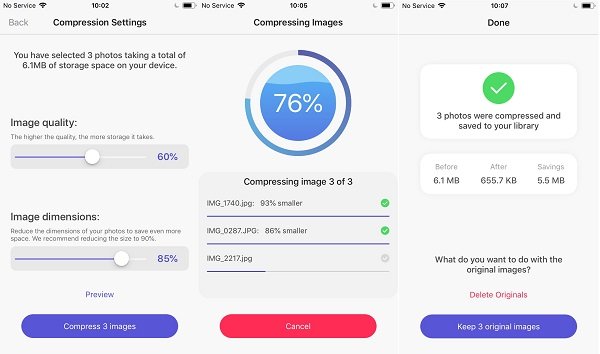
步驟3 之後,決定通過點擊刪除原始圖像 刪除原稿 或點擊 保留原始圖像.
方法3:在Android上壓縮JPEG圖像大小
在Android手機上,您只能使用第三方應用將JPEG圖像壓縮為較小的尺寸,例如 照片和圖片調整大小.
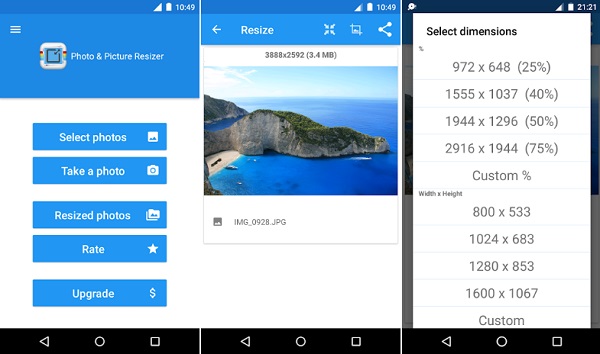
步驟1 從Play商店安裝JPEG壓縮器應用後,請運行該應用。
步驟1 敲打 選擇照片 在主頁中,然後點擊您要壓縮的 JPEG 圖像。 然後該應用程序將顯示原始大小和分辨率。
步驟3 點擊 調整大小 右上角的工具,然後重置 信號寬度 和 身高。 龍頭 OK 確認更改。 在視覺上,使用“裁剪”工具調整圖像大小。 然後,您可以在 調整尺寸的照片 專輯。
第5部分。壓縮JPEG的常見問題解答
問題1:如何縮小JPEG的大小?
答:選擇您喜歡的JPEG壓縮器,導入大JPEG,然後按照我們的指南將JPEG圖像壓縮為較小的文件大小。
問題2:什麼是JPEG壓縮級別?
答:如前所述,JPEG是數字圖像的有損圖像格式。 它通常可以實現10:1壓縮。 但是,可以在您的照片壓縮器工具(例如Photoshop,Preview等)中調整JPEG壓縮級別。
問題3:什麼是最好的免費圖像壓縮器?
答:最好的免費圖像壓縮器取決於您的設備。 對於Windows,Paint是免費壓縮JPEG的最佳工具。 在Mac上,您可以不花一分錢使用“預覽”應用。 Apeaksoft免費在線圖像壓縮器是最好的在線免費JPEG壓縮器。
結論
本指南討論瞭如何在Windows,Mac,在線,iPhone和Android上壓縮JPEG圖像。 儘管JPEG是一種壓縮圖像格式,但有時文件大小仍然很大。 幸運的是,您仍然可以在各種設備上壓縮JPEG圖像。 例如,Apeaksoft Free Online Image Compressor是無需在計算機上安裝任何軟件即可做到的最佳選擇。 如果您還有其他與JPEG壓縮有關的問題,請在此帖子下方留言。